הקלט וידאו, אודיו, משחק ומצלמת אינטרנט כדי להקליט רגעים יקרים בקלות.
איך לצלם צילום מסך גלילה באנדרואיד? עם טיפ נוסף!
כמה שטח צילום מסך באנדרואיד מתבזבז בפוסט ארוך? ניתן ללכוד את השיחות והעמודים הארוכים הללו בתמונה אחת על ידי צילום מסך גלילה של אנדרואיד! תחשבו על זה: הפוסטים הגלילה הללו משתרעים מעבר למסך הנראה לעין, אז איך אפשר ללכוד את הכל? מסתבר שיש שש דרכים קלות לצילום מסך גלילה באנדרואיד, תוך שיתוף הדרכים המוגדרות כברירת מחדל בגרסאות אנדרואיד שונות ובדרכים במכשירי אנדרואיד שונים. צלמו מסכים גלילה עכשיו!
רשימת מדריכים
2 דרכים ברירת מחדל בגרסאות אנדרואיד שונות כיצד לצלם צילום מסך גלילה במכשירי סמסונג כיצד לצלם צילום מסך גלילה במכשירי OnePlus כיצד לצלם צילום מסך גלילה במכשירי גוגל פיקסל כיצד לצלם צילום מסך גלילה במכשירי שיאומי הדרך הטובה ביותר לצלם צילומי מסך גוללים עם 4Easysoft2 דרכים ברירת מחדל בגרסאות אנדרואיד שונות
צילום צילומי מסך גוללים באנדרואיד מאפשר לך ללכוד דפי אינטרנט ארוכים, צ'אטים ומסמכים מלאים שאינם מתאימים במלואם למסך. גרסאות אנדרואיד שונות מציעות שיטות מובנות ייחודיות לעשות זאת; אנדרואיד 11 ומטה עשוי להיות תלוי במותג ובדגם הטלפון. הנה שתי דרכים ברירת מחדל לצילום צילומי מסך גוללים באנדרואיד:
כיצד לצלם צילום מסך גלילה באנדרואיד 12 ומעלה
• פתחו את דף האינטרנט שברצונכם ללכוד. לאחר מכן, התחלו בלחיצה בו זמנית על כפתורי "הפעלה" ו"הנמכת עוצמת הקול", ובחרו "מצב צילום" בתחתית ליד תמונת המסך הממוזערת.
• השתמשו בידיות בחלק העליון והתחתון של המסך כדי לבחור את אזור הצילום; ניתן להרחיב את שניהם ולכלול אותם בצילום המסך הגלילה. זכוכית מגדלת תופיע גם היא שתאפשר לכם לצפות בה בקפידה ולבצע חיתוך מדויק.
• לאחר שאתם מסכימים עם איך שזה נראה, לחצו על כפתור "עריכה" כדי להוסיף טקסט נוסף, ובהמשך, לחצו על כפתור "שמירה" בפינה השמאלית הרחוקה.
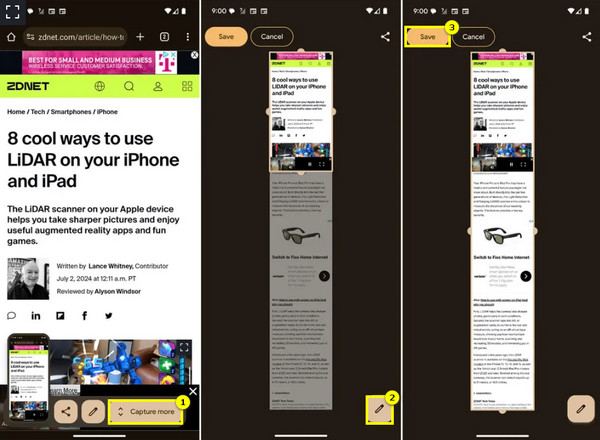
כיצד לצלם צילום מסך גלילה באנדרואיד 11 ומטה
• השתמשו בכפתורי "הפעלה" ו"החלשת עוצמת קול" יחד על ידי לחיצה עליהם. תצוגה מקדימה תופיע על המסך, ויופיעו אפשרויות, כולל "לכידת עוד".
• המסך יגלול מטה, ויתעד את כל התוכן שבחרתם. הקישו שוב על הכפתור לאחר שתצלמו את כל מה שאתם צריכים. אם המכשיר שלכם אינו תומך בכך, תוכלו להשתמש באפליקציות כמו LongShot ו-ScreenMaster.
כיצד לצלם צילום מסך גלילה במכשירי סמסונג
אם יש לכם מכשיר סמסונג, תוכלו גם לצלם צילומי מסך גוללים באופן ידני, תכונה שלא הייתה זמינה בעבר. להלן השלבים שיש לבצע כדי לצלם צילומי מסך גוללים.
• במכשיר הסמסונג שלכם, לחצו בו זמנית על "החלשת עוצמת הקול" ועל "הפעלה". לאחר מכן, הקישו על כפתור "חץ כפול" כלפי מטה.
• השאירו את הכפתור לחוץ עד שתגיעו לתחתית העמוד שממנו אתם מתכוונים צלם צילום מסך גלילה.
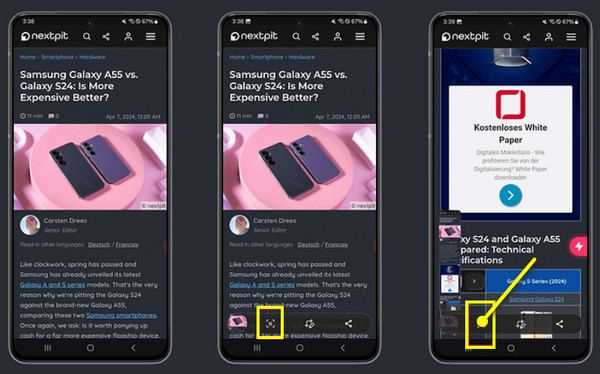
כיצד לצלם צילום מסך גלילה במכשירי OnePlus
בינתיים, עבור טלפוני OnePlus הם בדרך כלל משתמשים ב-OxygenOS, הכולל תכונת גלילה ידידותית למסך. לכן, אם יש לכם את המכשיר, בצעו את השלבים המפורטים הבאים כדי לצלם צילומי מסך גלילה באנדרואיד:
• הכינו את מכשיר ה-OnePlus שלכם, לאחר מכן פתחו את הדף, השיחה או המאמר שברצונכם לצלם עבורו צילום מסך גלילה. לחצו על כפתורי "הנמכת עוצמת הקול" ו"הפעלה" ולאחר מכן כוונו ל"גלילה".
• החליקו על המסך כדי להגדיר את הגובה עבור צילום המסך, לאחר מכן הקישו על כפתור "סיום" כדי לצלם את צילום המסך הגלילה באנדרואיד.
כיצד לצלם צילום מסך גלילה במכשירי גוגל פיקסל
מכשירי גוגל פועלים על גרסת אנדרואיד סטנדרטית, כך שהתכונות שלהם תלויות בגרסה שבה אתם משתמשים. אם המכשיר שלכם מריץ אנדרואיד 11 ומטה, ייתכן שאין לכם את הפתרון המובנה לצילום צילומי מסך של אנדרואיד באמצעות גלילה, אך תוכלו להשתמש באפליקציה.
• צלם צילום מסך גלילה על ידי לחיצה בו זמנית על לחצני "הפעלה" ו"הנמכת עוצמת קול", או השתמש בקיצור הדרך מתפריט ההגדרות המהירות.
• לאחר צילום המסך, הקישו על "לכידת עוד" בתחתית, והמסך יגלול אוטומטית מטה ככל שהצילום מסך ירחיב. לאחר שתסיימו, הקישו על כפתור "שמירה" כדי לשמור את הדף המצולם במלואו.
כיצד לצלם צילום מסך גלילה במכשירי שיאומי
באשר למכשירי שיאומי, הם משתמשים ב-MIUI, הסקין המותאם אישית של שיאומי לאנדרואיד, ויש להם תכונה מובנית לצילום צילומי מסך של אנדרואיד באמצעות גלילה. גם אם המכשיר שלכם פועל על אנדרואיד 11 ומטה, תוכלו לבצע את ההוראות הבאות:
• לחצו יחד על כפתורי "הפעלה" ו"החלשת עוצמת קול". אחרת, החליקו מטה כדי לגשת לסרגל ההתראות ובחרו באפשרות "צילום מסך".
• משם, הקישו על "גלילה" או "לכידת עוד" לאחר שצילמתם את צילום המסך הרגיל, והדף יגלול מטה אוטומטית, וילוכד את התוכן. הקישו על כפתור "סיום" לאחר שצילמתם הכל.
הדרך הטובה ביותר לצלם צילומי מסך גוללים עם 4Easysoft
אחרי כל הדרכים האלה לצילום צילומי מסך גוללים באנדרואיד, האם ניתן לעשות את אותו הדבר במחשב? כשמדובר בצילום צילומי מסך גוללים ב-Windows וב-Mac, הכלי הנכון עושה הבדל גדול, וזה עם מקליט מסך 4Easysoftכלי זה מציע דרך פשוטה אך עוצמתית ללכידת עמודים ארוכים, מסמכים, שיחות או תוכן גלילה אחר. הוא מספק לכם את היכולת ללכוד לא רק צילומי מסך אלא גם סרטונים, והכל תוך שמירה על פלט באיכות גבוהה. אז בין אם אתם עובדים על מדריך, שומרים שיחה או לוכדים דף אינטרנט, 4Easysoft היא הבחירה המצוינת לכל המשימות הללו.

סנאפצ'ט עובד בצורה מושלמת לגלילה, מסך שלם, תפריט, חלון וכו'.
לא ניתן לראות סימני מים לאחר שמירת צילום המסך הגלילה.
הגדר מקשי קיצור לצילום מסך ולבקרות הקלטה אחרות.
שפר עוד יותר את צילום המסך על ידי הוספת טקסט, ציורים, הסברים ועוד.
100% Secure
100% Secure
שלב 1מ ה מקליט מסך 4Easysoft במסך הראשי, בחר באפשרות "מקליט וידאו". לאחר מכן, לחץ על כפתור "מצלמה" ובחר באפשרות "חלון גלילה".
החלון הרצוי שממנו תבצעו צילום מסך גלילה אמור להיפתח לאחר לחיצה על האפשרות. לחלופין, השתמשו במקשי הקיצור "Ctrl + Alt + C" בחלון הנבחר.

שלב 2לאחר מכן, תוצג התצוגה המקדימה, שם תוכלו לערוך את צילום המסך הגלילה כרצונכם בעזרת כלים כמו צורות, קווים, טקסטים ועוד באמצעות "כלי הצביעה". לאחר שהצילום יתקבל בצורה מושלמת, לחצו על כפתור "שמירה" (סמל הדיסקטון).
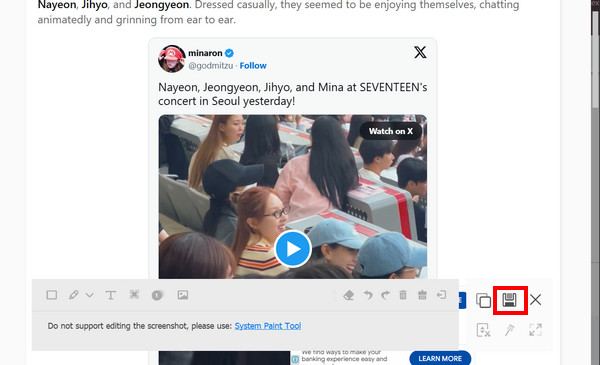
סיכום
זה הכל במדריך של היום על צילום צילומי מסך גלילה באנדרואיד! כפי שאתם רואים, זה פשוט תהליך קל ונטול טרחה במערכות אנדרואיד, בין אם אתם רוצים... לכידת כל דף האינטרנט, מסמכים או תוכן אחר. למרות שישנם כלים מובנים עבור מכשירי אנדרואיד שונים, מקליט המסך 4Easysoft הוא הפתרון האידיאלי לכל מי שמחפש לצלם צילומי מסך גוללים בקלות במחשב שולחני! מלבד הממשק הידידותי למשתמש שלו, הוא מגיע עם אפשרויות צילום רבות, כלי ביאור בזמן אמת והגדרות הניתנות להתאמה אישית שהופכות אותו לבחירה מצוינת עבור כל המשתמשים.
100% Secure
100% Secure



